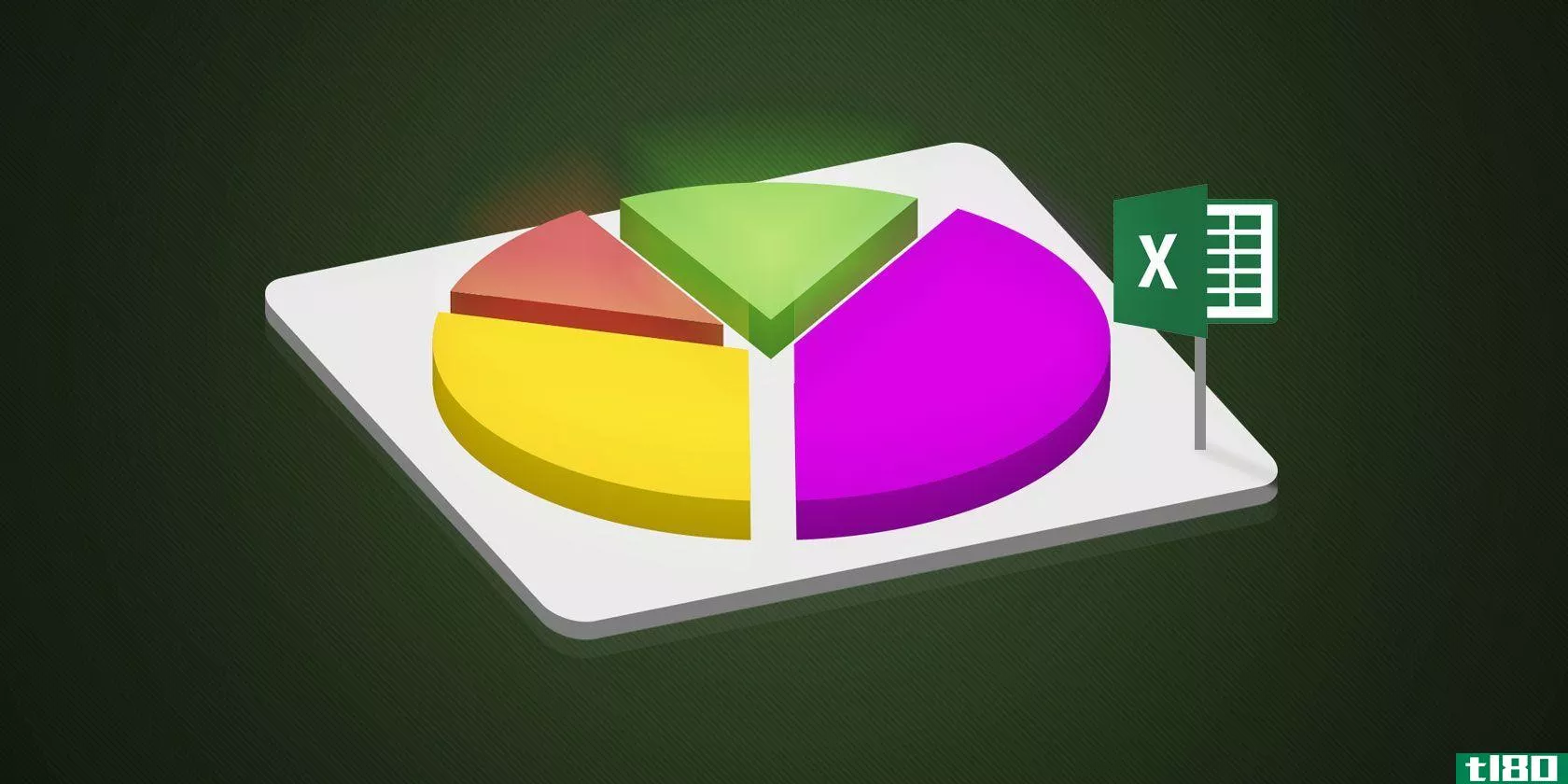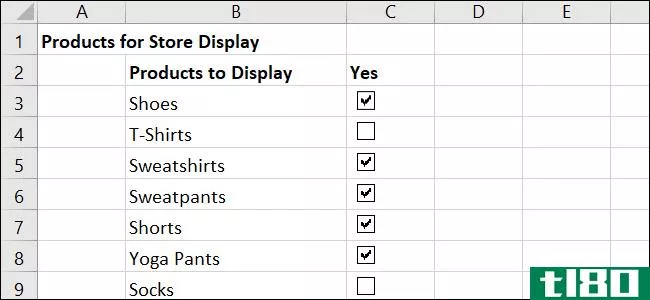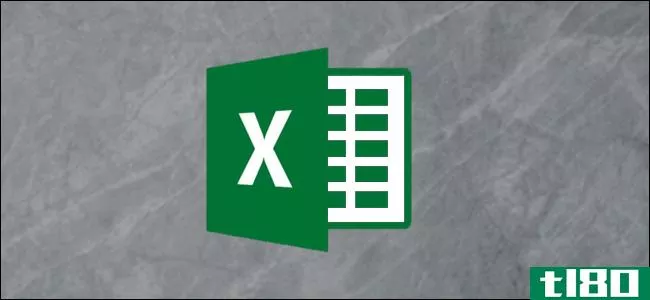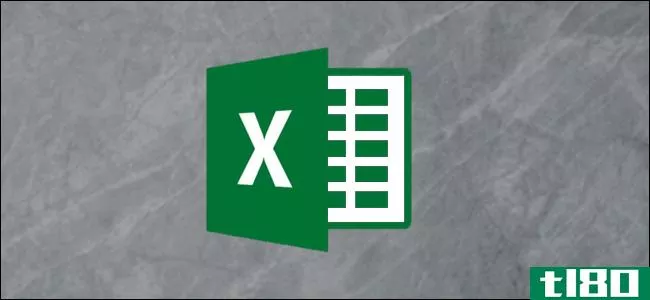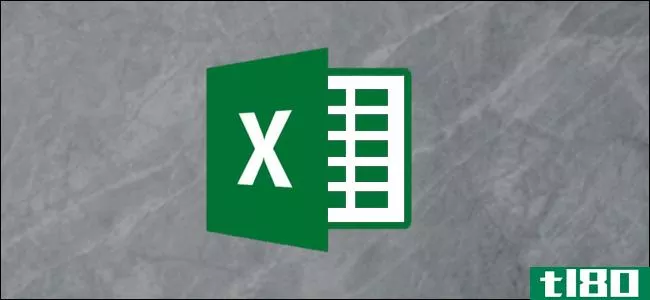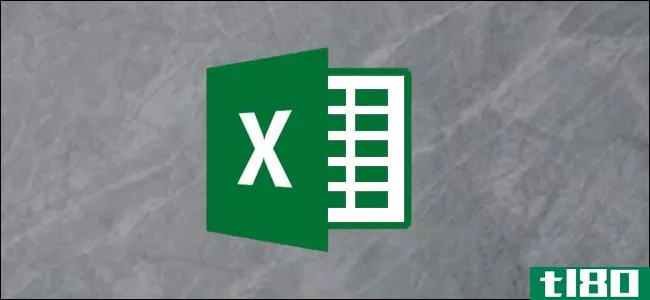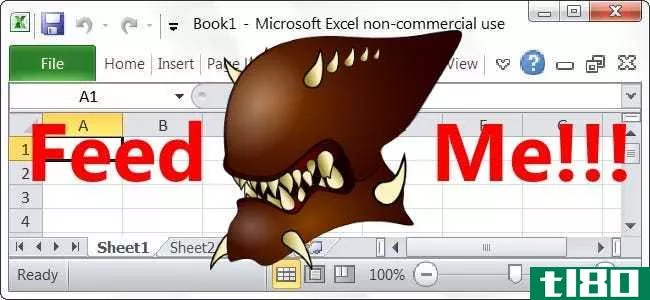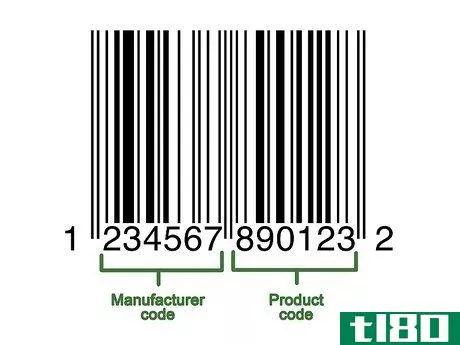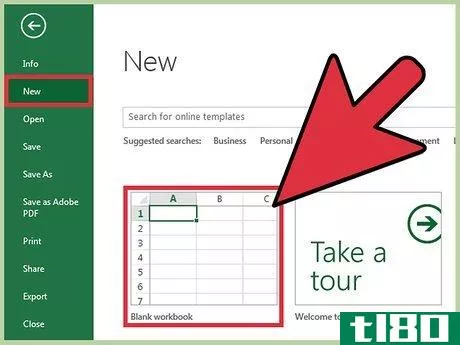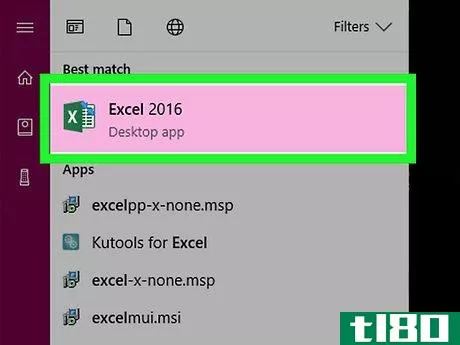如何在microsoft excel中创建统一的螺旋图案(create a uniform spiral pattern in microsoft excel)
第1部分第1部分,共4部分:以往的经验教训
- 1请确保您已完成前三张电子表格。它们是:在Microsoft Excel中创建艺术图案在Microsoft Excel中创建花朵图案在Microsoft Excel中创建龙卷风螺旋图案
- 2在尝试这个之前先完成这些,因为构建工作表有一个顺序。
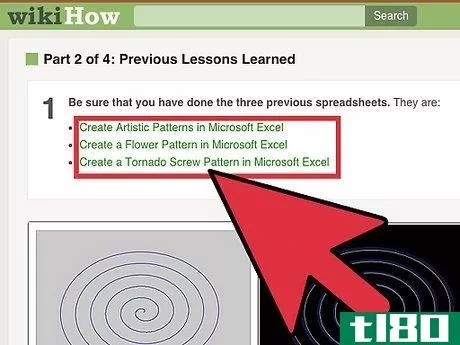
第2部分第2部分,共4部分:教程
- 1以新名称保存旧工作簿,以启动新工作簿。将工作簿保存到逻辑文件夹中。
- 2将变量设置为各种值,并正确设置公式。将A4、On=0、Off=1设置为0。将B2、转弯设置为12。将C1,S的计数设置为144。将D5,AAA设置为0。将E3,除数设为160。将H1设置为.98,将J1设置为.96,将E4、YN设置为Y。系数中的公式为“=IF(E4=“Y”,如果(奇数(S_计数)=S_计数,-S_计数*0.01,S_计数*0.01),-0.25)”调整器设置为1,并将行数调整为1439。t是-308100。Adj是“=IF(TURNS>;0,VLOOKUP(TURNS,TURNS_LOOKUP,2),VLOOKUP(TURNS,TURNS_LOOKUP_NEG,2))”Designer是“=VLOOKUP(S_COUNT,SPHEROIDS_COUNT_LOOKER,2)”Var是“=IF(S_COUNT<;4,S_COUNT+30,12)”Cc是“=-0.25*PI()/C3”db是4.5top是“=ROUND(-B4*PI())+(Adj),0)“968277h2是Sync1”=H1/GMLL是同步的
- 3其中一个查找表已更改。
- 4列公式如下:B7:“=IF(偶数(S_COUNT)=S_COUNT,舍入(-B4*PI()+(Adj),0),顶部)”B8;B1447:“=((B7+(-TOP*2)/(AdjRows)))*$B$1”C7:“=ROUND(-EXP((PI()^2)+(Cc*-(db)),0)+Designer”C8:C1447:“=C7”D7:D1447:“=IF(A7=0,D6,度((ROW()-7))*COS((ROW()-7)*因子*PI()/(180))/除数)”看起来很新。(7)(7)(7)(7)(7)(7)(7)(7)(7)(7)(7)(7)(7)(7)(7)(7)(7)(7)(7)(7)(7)因子*PI()//(180)(180)(180)除)除(180)(180)或除数)外)除7:F1447(7)(7)(7)(7)(6)(6)(6)(6)(P)(6)(P)(P)(P)(7)(P)(6)(P)(P)(P)(P)(P)(P)(P)(P)(P)(P)及)强)及(P)及)()()()()()()()()()()()()()()()()()()()()()(香港(B7)(7)(7)(7)(7)(7)(7)(7)(7)(7)(7)(7)(7)(7)(7)(7)(7)(7)(7)(7)(7)(7)(7)(7)(7)(7)(7)(7)(7)(7)(7)(7)(7)(7)(7)(7)(7)(7)(7)(H1447:“=F7*GMLL*Sync1”I7:I1447:“=G7*GMLL*Sync1”J7:J1447:“=F7*GMSL*Sync2”K7:K1447:“=G7*GMSL*Sync2”A7:A1447:(没有空间的)如果(或)或(或)(或)(或)(及(或(或(行()-7)7)和(或(行()-7)7)和(或(或(行()-7)7)和(或(或(或(行()-7)7)和(或(或(或(行()-7)7)和(或(或(或(行()-7)7)7)和(或(或(或)7)7))和(或(或(或)7)7))和(或(或(或(或)7)7)7)))和(或(或(或(或(或(或(或)7)7)))))或(或(或(或(或(或(或)7)))或(或(或))或(或(或(或(或(或(或(或))))))或)))))))))))))或(或(或(或(或(或)7)>;Rrs*19,(行()-7)<;=Rrs*20)和((行()-7)>;Rrs*22,(行()-7<;=Rrs*23)和((行())-7) >;Rrs*25(第7行)<=Rrs*26)和((行()-7)>;Rrs*28(第7行)<=Rrs*29)和((行()-7)>;Rrs*31(第7行)<=Rrs*32)和((行()-7)>;Rrs*34(第7行)<=Rrs*35)和((行()-7)>;Rrs*37(第7行)<=Rrs*38)和((行()-7)>;Rrs*40(第7行)<=Rrs*41),0,1)+开0关1
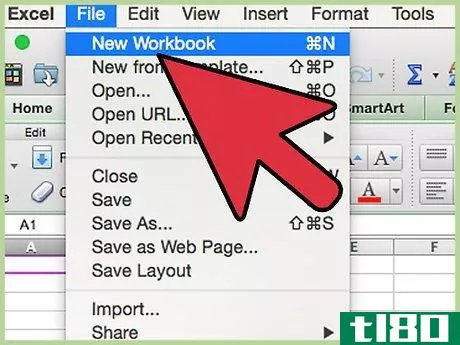
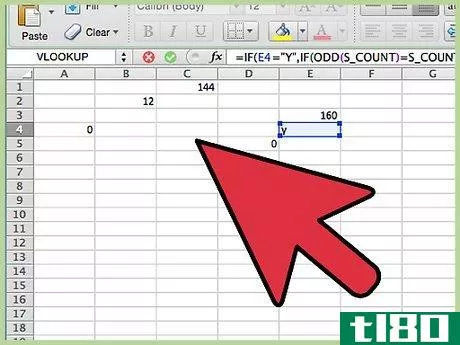
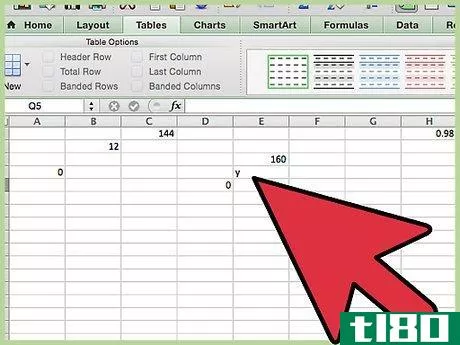
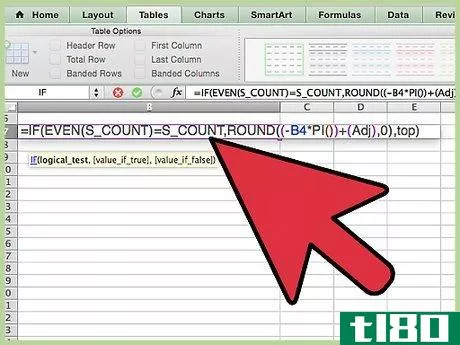
第3部分第3部分,共4部分:解释性图表、图表、照片
- (取决于上述教程数据)
- 1.制作图表。这些数据来自F7:G1446、H7:I1446和J7:K1446,后两个数据被独立地复制或添加到系列中,并进行修正,直到系列看起来像这样:=系列(,'CosSin to Base X,Y DATA'!$H$7:$H$1446,'CosSin to Base X,Y DATA'!$I$7:$I$1446,1)冰蓝色或绿蓝色,很难说。总重量为0.25=红色薰衣草系列(,'CosSin to Base X,Y DATA'!$J$7:$1446,'CosSin to Base X,Y DATA'!$K$7:$K$1446,2)=蓝色系列(,'CosSin to Base X,Y DATA'!$F$7:$F$1446,'CosSin to Base X,Y DATA'!$G$7:$G$1446,3)
- 2删除图表布局中两个图表的轴、网格线和图表图例。
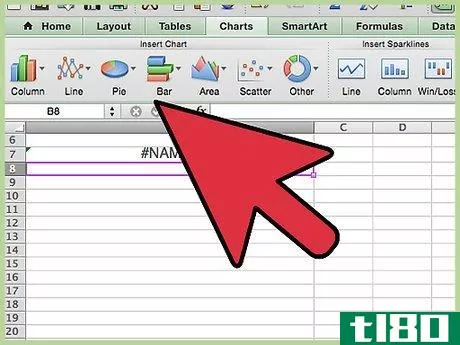
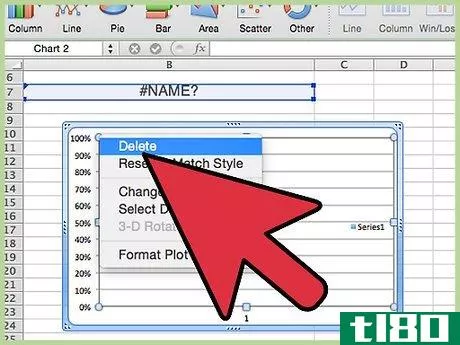
第4部分第4部分,共4部分:有用的指导
- 1继续学习本教程时,请使用助手文章:有关Excel、几何和/或三角艺术、图表/图解和代数公式的文章列表,请参阅“如何创建螺旋旋转粒子路径或项链形状或球形边框”一文。有关更多艺术图表和图形,您可能还希望单击类别:Microsoft Excel Images、类别:Mathematics、类别:Spreadsheets或类别:Graphics以查看许多将三角、几何和微积分转化为艺术的Excel工作表和图表,或者只需单击此页面右上角白色部分或页面左下角显示的类别。
- 144/6螺旋臂=24,所以24*13=312。在S的计数中输入312将得到以下渲染:
- 许多其他设计都是可能的——这里有一个:
- 发表于 2022-03-20 06:40
- 阅读 ( 92 )
- 分类:IT
你可能感兴趣的文章
如何在microsoft excel中创建饼图
...您逐个查看整个饼图的数据关系。另外,如果您已经使用microsoftexcel跟踪、编辑和共享您的数据,那么创建饼图是下一个合乎逻辑的步骤。 ...
- 发布于 2021-03-14 03:16
- 阅读 ( 245 )
如何在microsoft word和excel中将“开发人员”选项卡添加到功能区
Microsoft Word和Microsoft Excel中的“开发人员”选项卡提供了对一些高级功能的访问,如窗体控件、宏和加载项。默认情况下,Microsoft会隐藏“开发人员”选项卡。但您可以轻松地启用Word功能区和Excel功能区上的选项卡。首先让我们...
- 发布于 2021-03-23 10:44
- 阅读 ( 470 )
如何在microsoft excel中创建自定义列表
通过在Microsoft Excel中创建自定义列表,减少繁琐的数据输入和错误风险。通过提前设置列表,可以使用自动填充或添加项目的下拉选择,从而节省时间。 microsoftexcel自带了一些自定义列表。包括一周中的几天和一年中的几个月...
- 发布于 2021-03-31 15:20
- 阅读 ( 241 )
如何在microsoft excel中创建检查表
...于自己跟踪的电子表格,那么使用清单可以使数据输入在microsoftexcel中变得轻而易举。下面是如何在电子表格中创建一个清单,并使它看起来像你自己的清单。 为什么是检查表?您可以使用清单来跟踪旅行要打包的物品、公司的...
- 发布于 2021-04-01 00:30
- 阅读 ( 258 )
如何在microsoftexcel中制作条形图
...一,在Excel中,水平条用于比较数据值。下面介绍如何在MicrosoftExcel中**和格式化条形图。 在microsoft excel中**条形图 虽然您可以潜在地将任何一组Excel数据转换为条形图,但在可以进行直接比较(例如比较多个产品的销售数据)的...
- 发布于 2021-04-01 23:46
- 阅读 ( 264 )
如何在microsoftexcel中创建直方图
...中对数据进行分组(称为箱号)的能力。下面介绍如何在Microsoft Excel中创建它们。 如果要在Excel中创建直方图,则需要使用Excel 2016或更高版本。早期版本的Office(Excel 2013和更早版本)缺少此功能。 相关:如何找出您正在使用的...
- 发布于 2021-04-02 00:03
- 阅读 ( 215 )
如何同步microsoft excel电子表格
您可以同步Microsoft Excel电子表格,以确保其中一个电子表格中的更改将自动反映在另一个电子表格中。可以在不同的工作表以及单独的Excel工作簿之间创建链接。我们来看看三种方法。 使用粘贴链接功能同步excel电子表格 Excel中...
- 发布于 2021-04-02 02:22
- 阅读 ( 198 )
如何在microsoft excel中创建支出和收入电子表格
...供对您的帐户和跟踪您的主要开支洞察。下面介绍如何在Microsoft Excel中使用。 创建简单列表 在本例中,我们只想存储有关每个支出和收入的一些关键信息。不需要太详细。下面是一个简单列表的示例,其中包含一些示例数据...
- 发布于 2021-04-02 10:15
- 阅读 ( 243 )
在运行vba函数时,如何限制microsoft excel的cpu使用率?
如果您有一个VBA函数,可以将microsoftexcel变成一个贪吃CPU的怪兽,那么有没有可能驯服它,以便在Excel完成时,您可以继续使用计算机进行其他活动?今天的超级用户Q&A帖子旨在帮助一位沮丧的读者重新掌控Excel。 今天的问答...
- 发布于 2021-04-10 01:03
- 阅读 ( 294 )
关于微软office的最佳极客指南文章
我们已经发表了很多关于MicrosoftOffice2007和2010以及套件中的程序的文章。本文为Office、Word、Excel、Outlook、PowerPoint、OneNote汇编了许多有用的提示,并提供了一些有关最新版本office2013的文章链接。 办公室 下面的文章介绍了Office2...
- 发布于 2021-04-12 04:06
- 阅读 ( 365 )